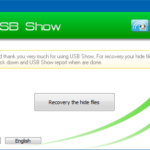آموزش بستن پورت USB برای عدم اتصال فلش و هارد به ویندوز
- دوشنبه ۱۸ آذر ۱۳۹۸
- دانلود نرم افزار ویندوز ~ معرفی اپلیکیشن

بستن پورت USB در ویندوز برای جلوگیری از سرقت اطلاعات توسط فلش مموری و هارد اکسترنال انجام میشود. در صورتی که بر روی رایانه و لپ تاپ خود مقدار زیادی داده ذخیره کردهاید که اتصال حافظه USB غیرمجاز در هنگام نبود شما میتواند موجب به سرقت رفتن اطلاعات شود یا اتصال حافظه فلش ویروسی ممکن است سلامت اطلاعات شما را به خطر بیاندازد، در این شرایط بهتر است که درگاه یا پورت USB را خاموش کنید. در این نوشته تصمیم داریم به آموزش بستن پورت USB برای عدم اتصال فلش مموری و هارد اکسترنال به ویندوز برای جلوگیری از سرقت اطلاعات بدون خاموش شدن برای موس و کیبورد بپردازیم.
در ادامه همراه با گویا تک باشید...

آموزش بستن پورت USB برای عدم اتصال فلش و هارد به ویندوز
فهرست سرفصل ها
مقدمهای در رابطه با مسدود کردن ذخیرهسازی USB مزایا و معایب
در صورتی که نگران سرایت نرم افزارهای مخرب و سرقت اطلاعات از طریق درگاه یو اس بی هستید، بهتر است که ذخیرهسازی و انتقال اطلاعات از این طریق را در رایانه خود خاموش کنید. در این مقاله ما قصد معرفی و آموزش نرم افزار رایگان و پرتابل Disable Usb را داریم. این برنامه یک ابزار کم حجم است که با اجرای آن میتوانید دسترسی حافظههای ذخیره سازی از طریق درگاه USB را در رایانه خود غیرفعال کنید و هر زمان که خواستید دوباره اقدام به فعال کردن آن نمایید.
دانلود و آموزش استفاده از Disable Usb برای بستن پورت USB در ویندوز
- در ابتدا نرم افزار را از لینک زیر دانلود کرده و اجرا کنید.
- محیط برنامه به شکل زیر است. برای بستن پورت USB برای حافظههای ذخیرهسازی گزینه Disable USB Drives را انتخاب کنید و سپس روی Apply کلیک کنید.
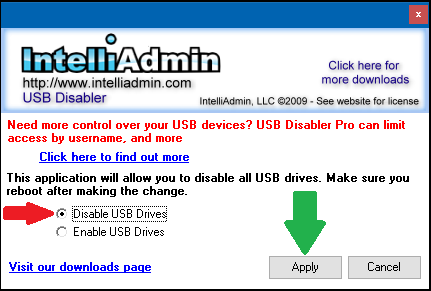
Disable Usb برای غیرفعال کردن پورت USB در ویندوز
اکنون درگاه و درایوهای USB غیرفعال خواهد شد. از این پس اگر فلش مموری یا هارد اکسترنال به رایانه و لپ تاپ شما متصل شود، شناسایی نخواهد شد. برای فعال کردن این بخش روی Enable USB Drives کلیک کرده و Apply کنید.
- این برنامه را برای جلوگیری از سوء استفاده و فعال کردن پورتها در یک مکان مخفی کنید.
دیدگاه شما در رابطه با این نوشته چیست؟
در صورت وجود هرگونه سوال و مشکل در این زمینه برای ما یک دیدگاه ارسال کنید. همچنین برای پاک کردن ویروس شورتکات فلش از مطلب " آموزش حذف ویروس شورتکات " استفاده کنید.